1、打开vmware,点击创建新的虚拟机。 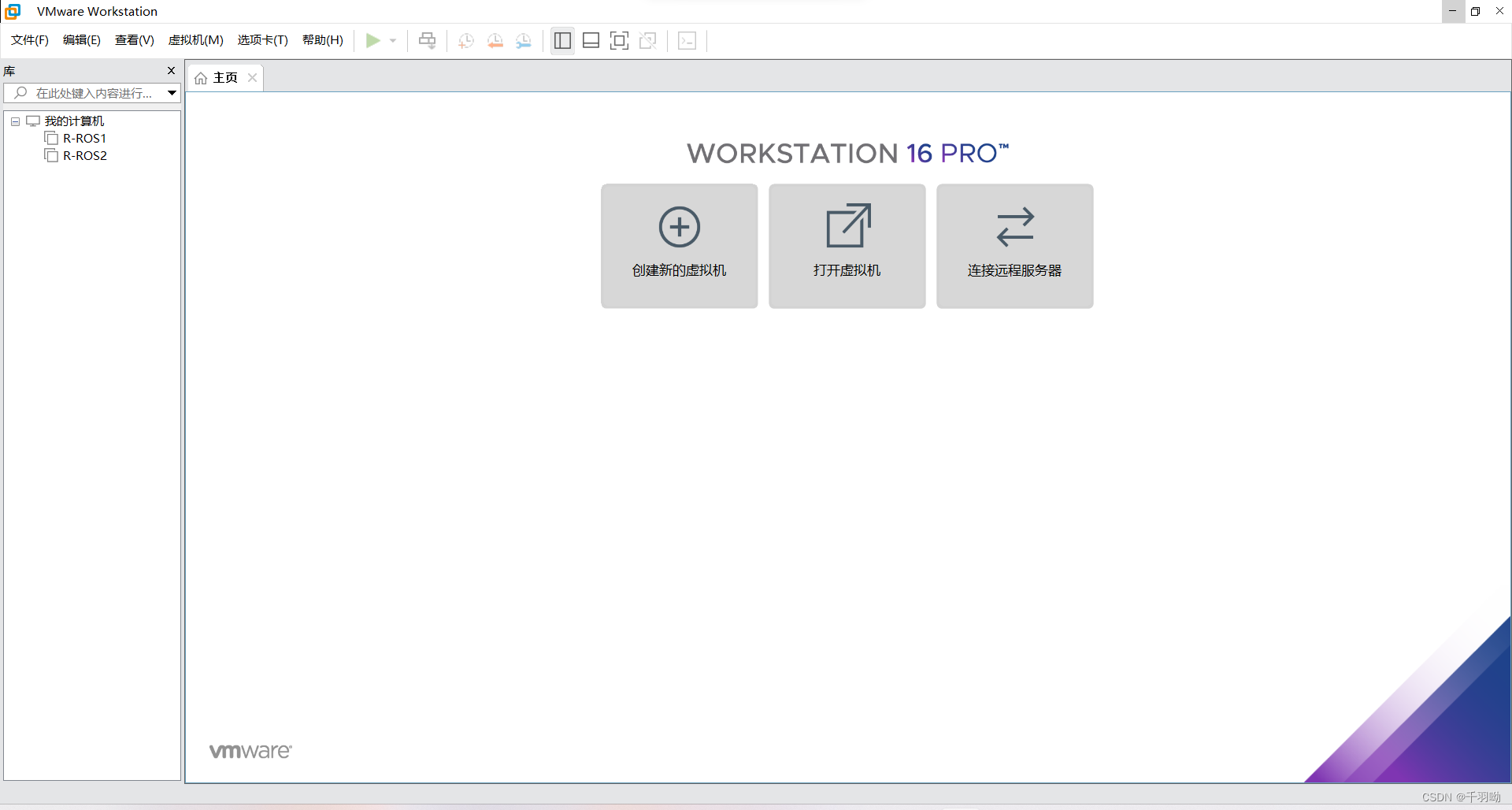
2、选择典型配置,并进行下一步。
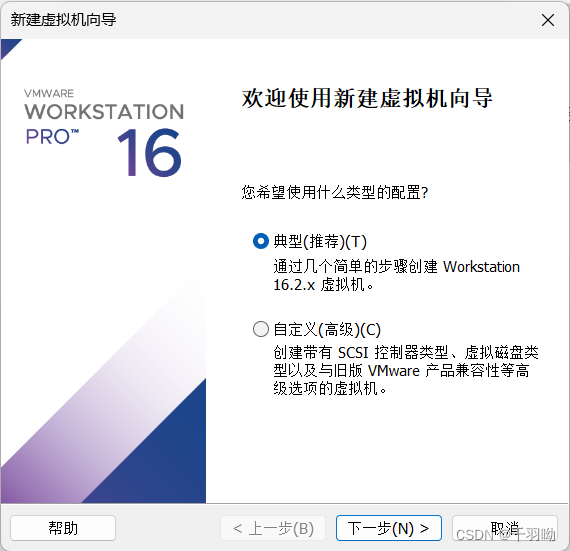
3、选择稍后安装操作系统,并进行下一步。

4、客户机操作系统选择microsoft windows(w),版本选择windows server 2016,并进行下一步。
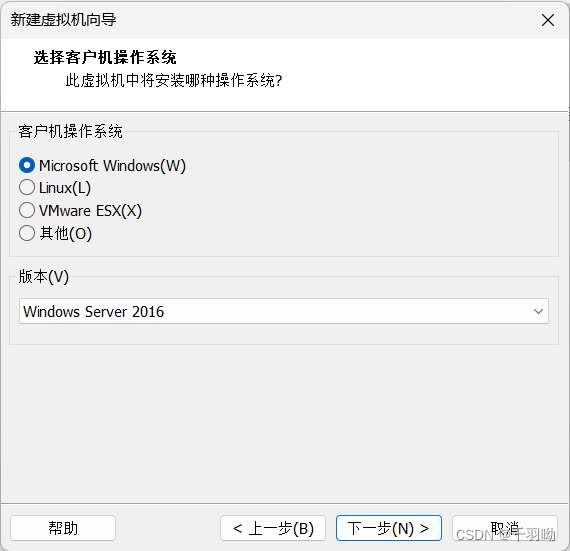
5、虚拟机名称(自定义),位置(自定义,但不建议系统盘),点击下一步。
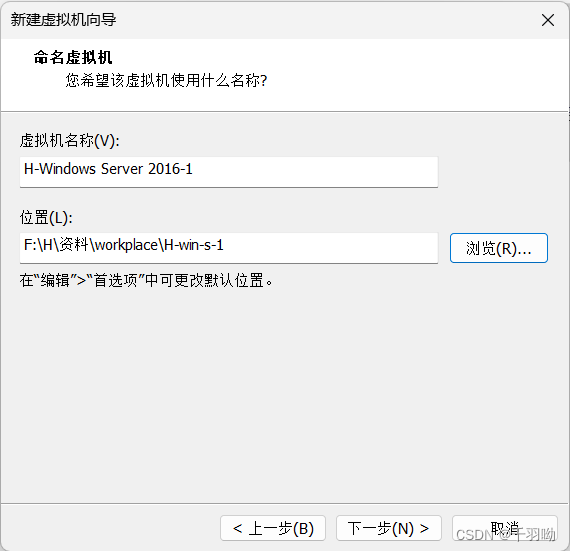
6、磁盘大小60g(这里并非直接占用而是在使用过程中逐渐占用存储空间,所以就算不够60g也没关系,可以先填60g,等以后扩充),之后选择将虚拟磁盘拆分成多个文件,并进行下一步。
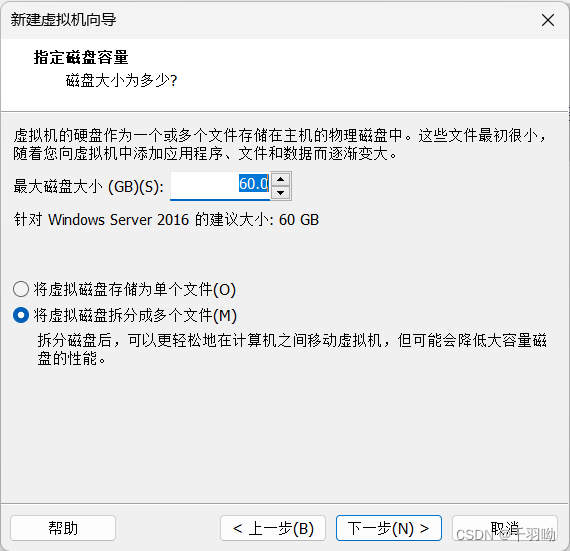
7、点击完成。
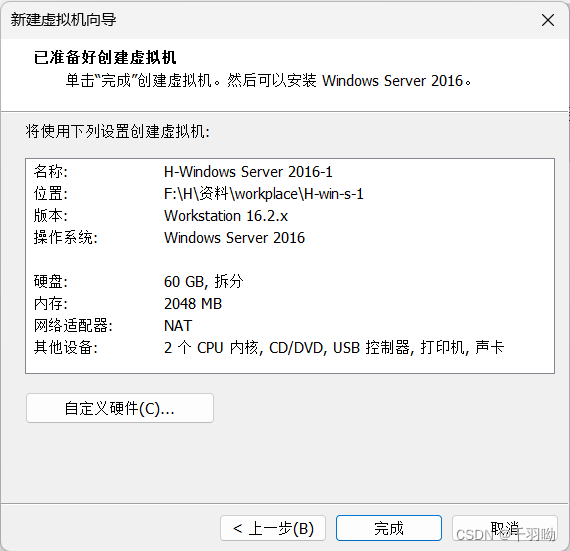
8、点击编辑虚拟机设置。
9、按需求更改分配的内存和处理器,这里更改为:内存2gb、处理器2。
10、点击cd/dvd后,点击使用iso镜像文件,点击浏览,选择对应iso镜像文件。
11、点击打印机,点击移除,并点击确定。
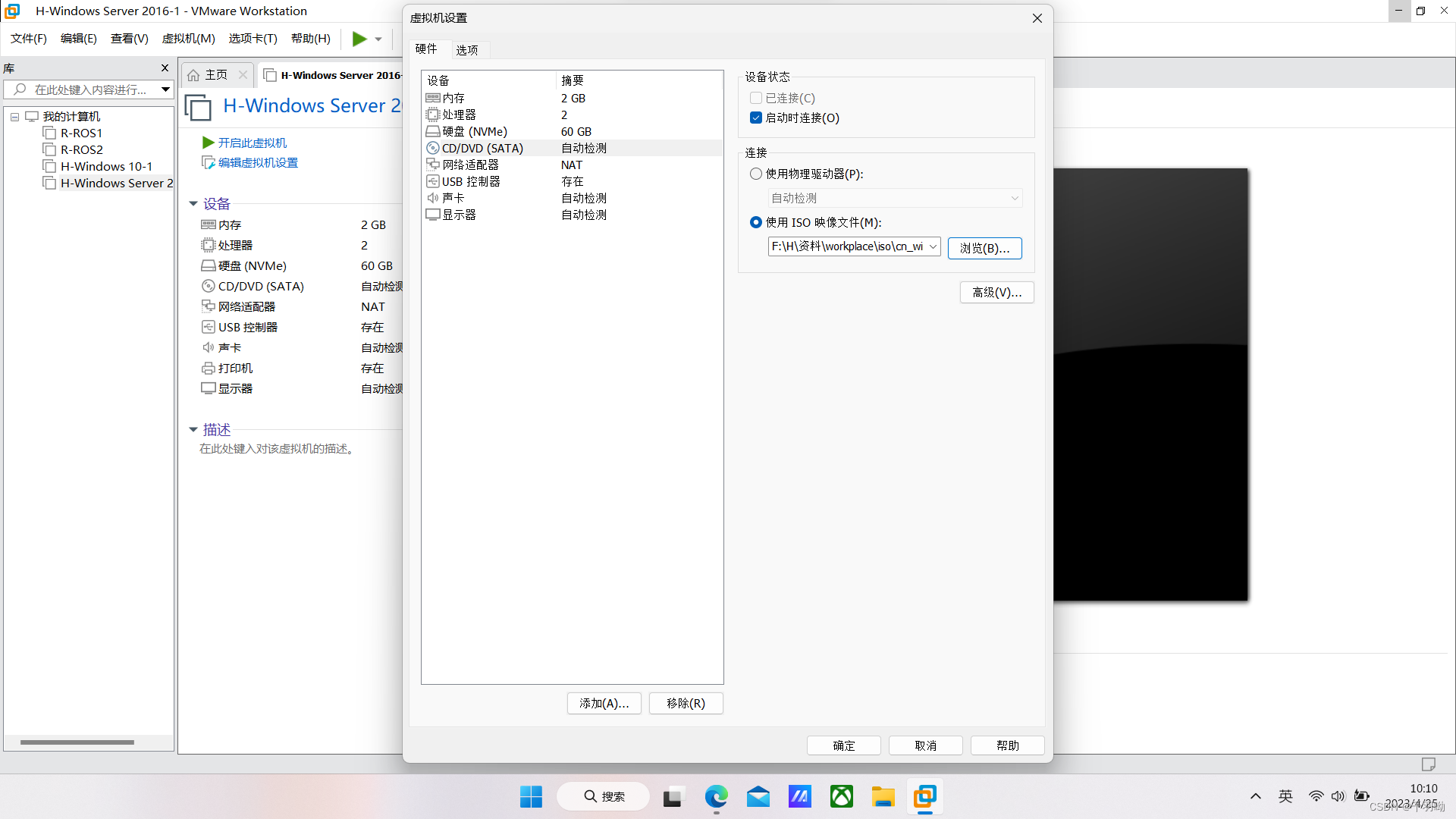 12、点击开启此虚拟机。
12、点击开启此虚拟机。
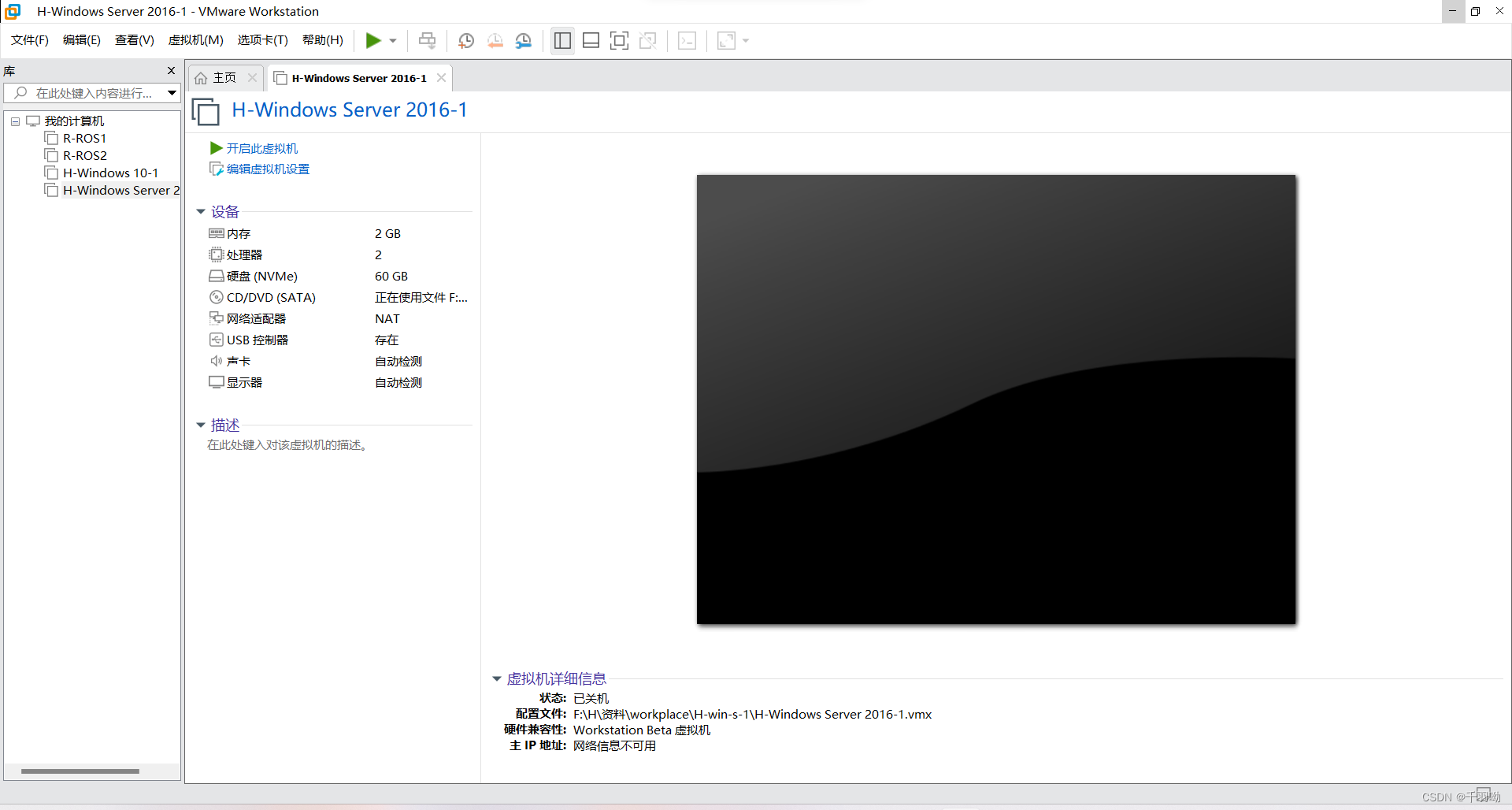 13、进入安装界面,按如图选择(其实是默认的*-*),点击下一步。
13、进入安装界面,按如图选择(其实是默认的*-*),点击下一步。
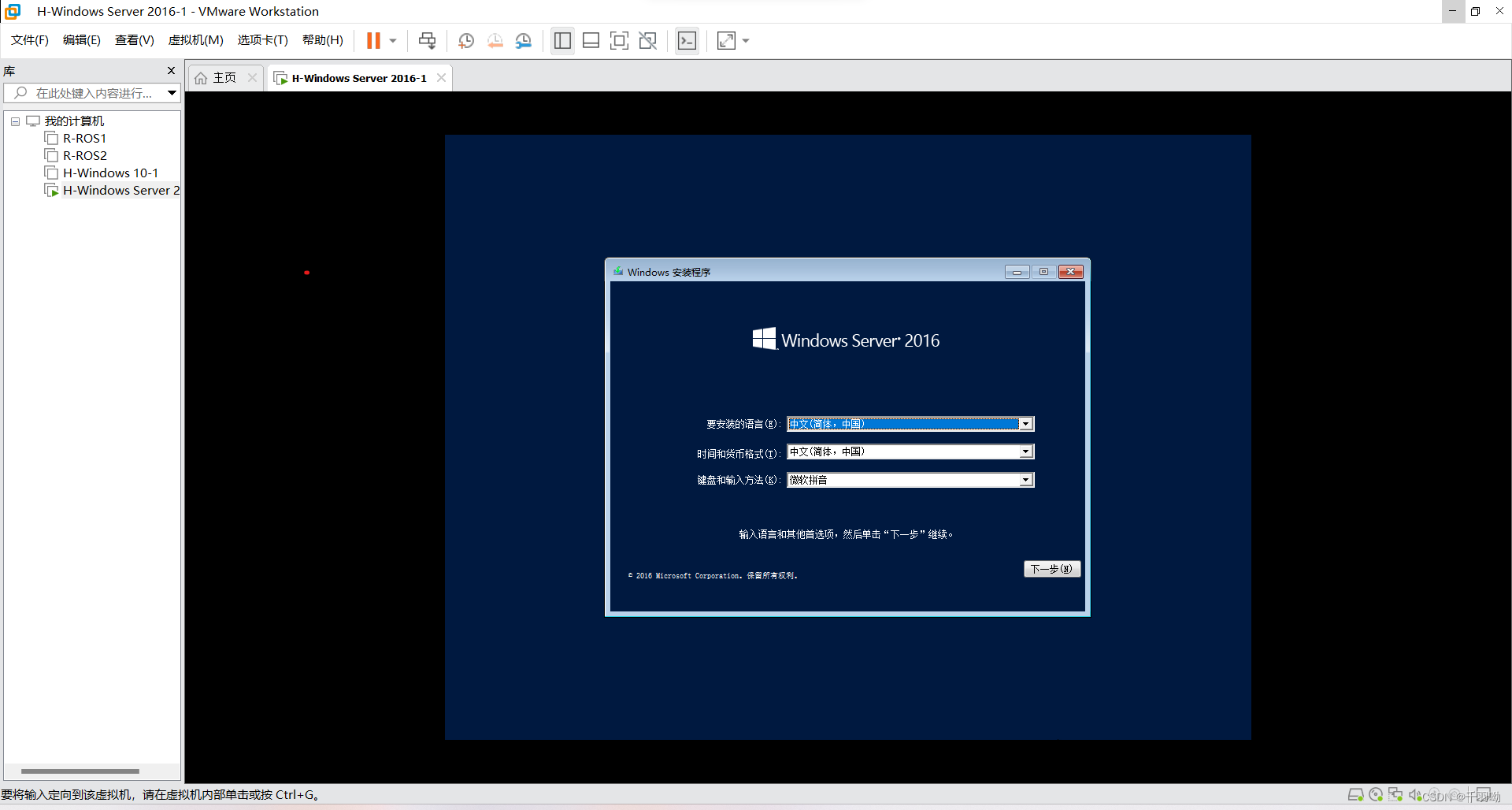 14、点击我没有产品密钥。
14、点击我没有产品密钥。
 15、 选择windows server 2016 standard(桌面体验),并点击下一步。(桌面体验代表有ui界面)
15、 选择windows server 2016 standard(桌面体验),并点击下一步。(桌面体验代表有ui界面)
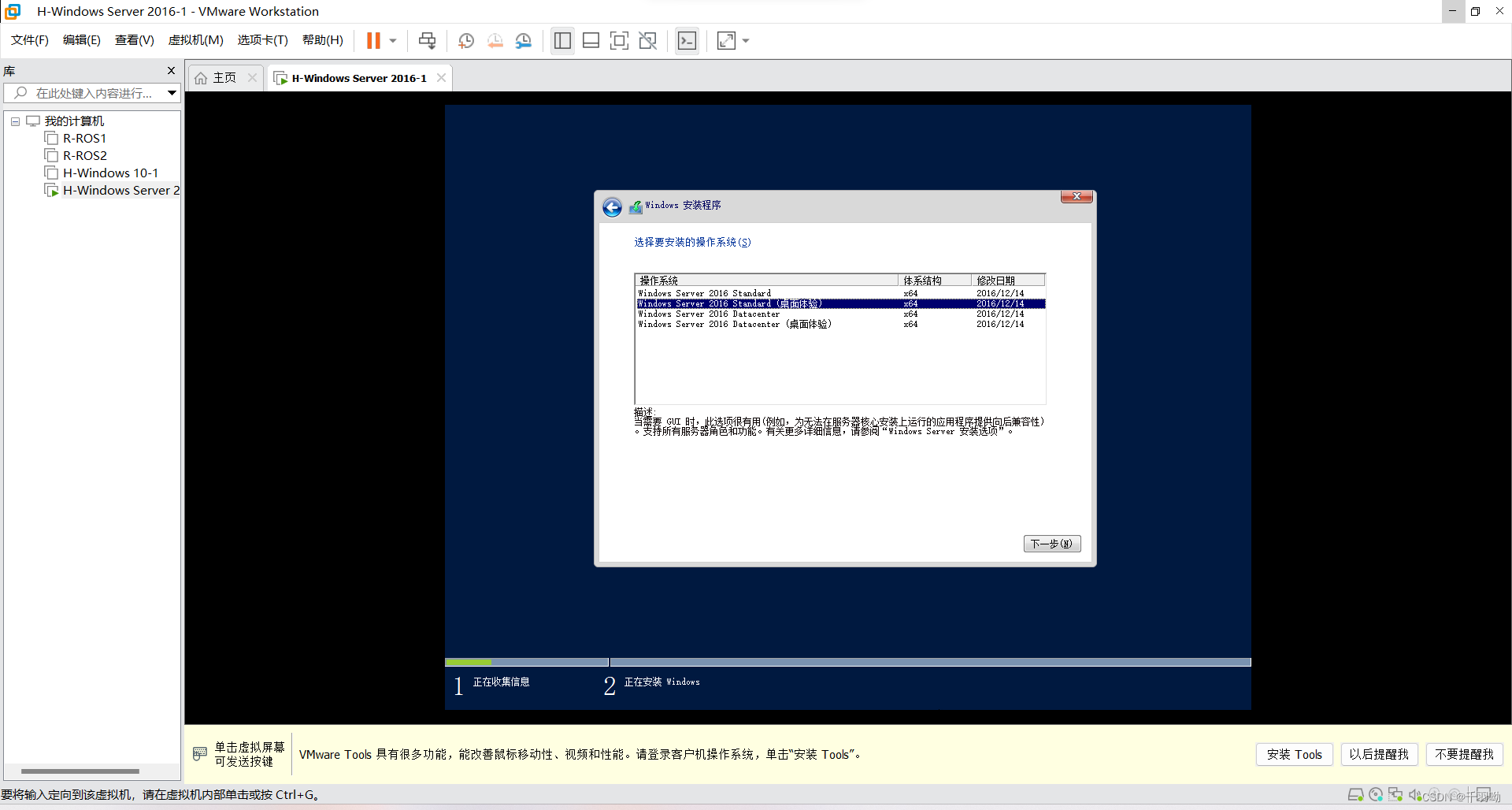 16、 点击同意许可条款,并进行下一步。
16、 点击同意许可条款,并进行下一步。
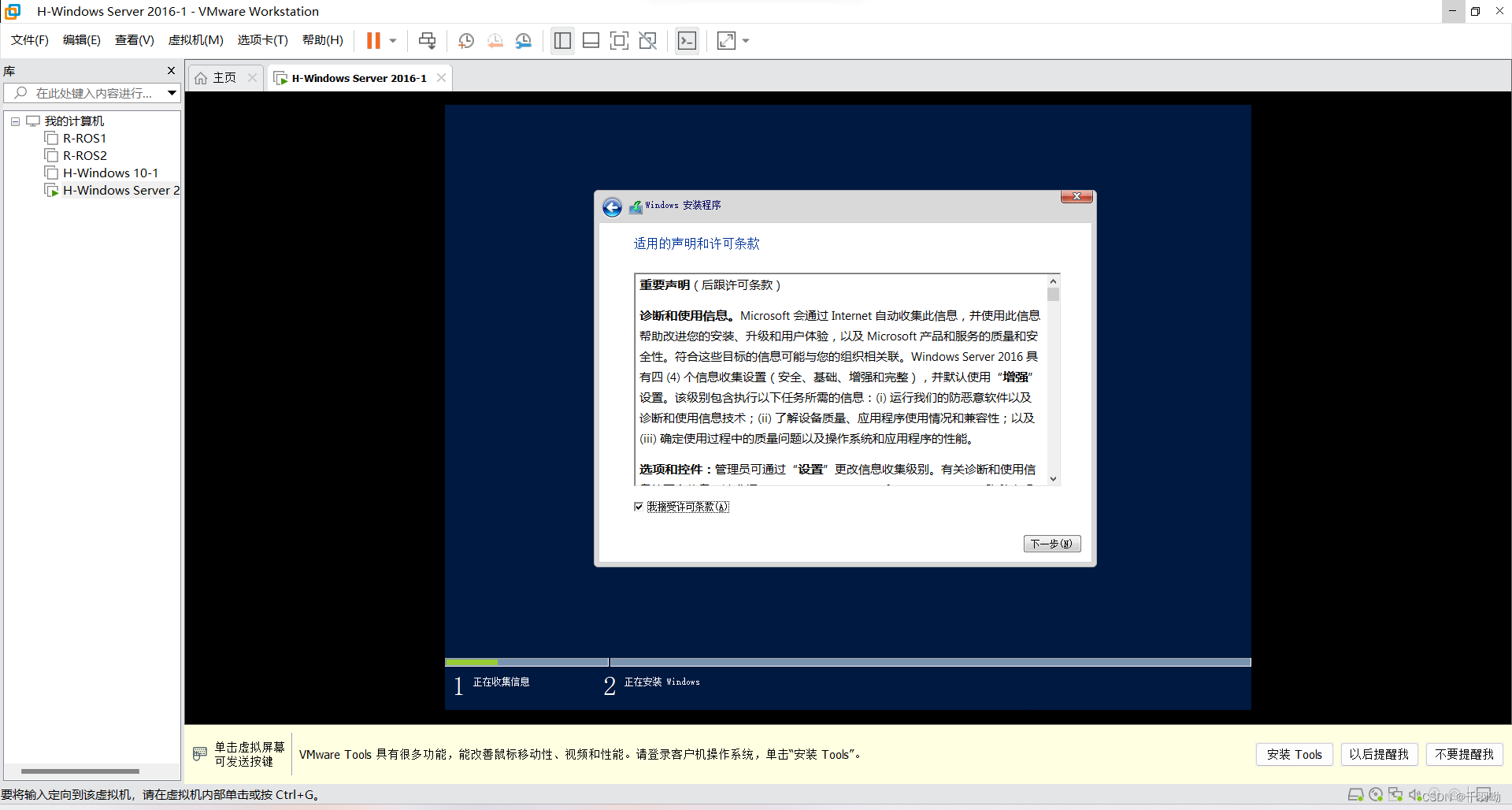 17、点击 自定义:仅安装windows并等待安装。
17、点击 自定义:仅安装windows并等待安装。
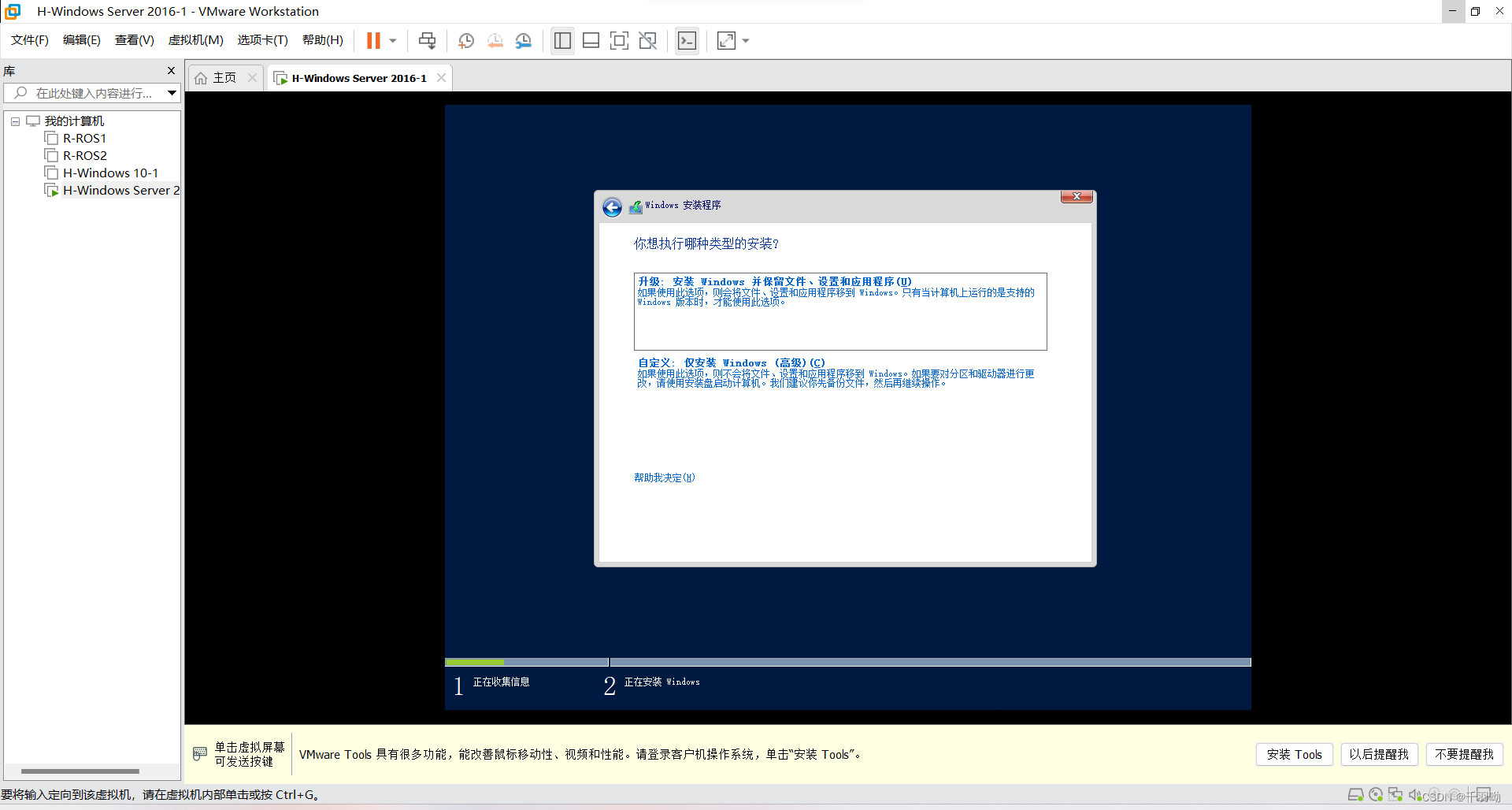 18、点击立即重启。
18、点击立即重启。
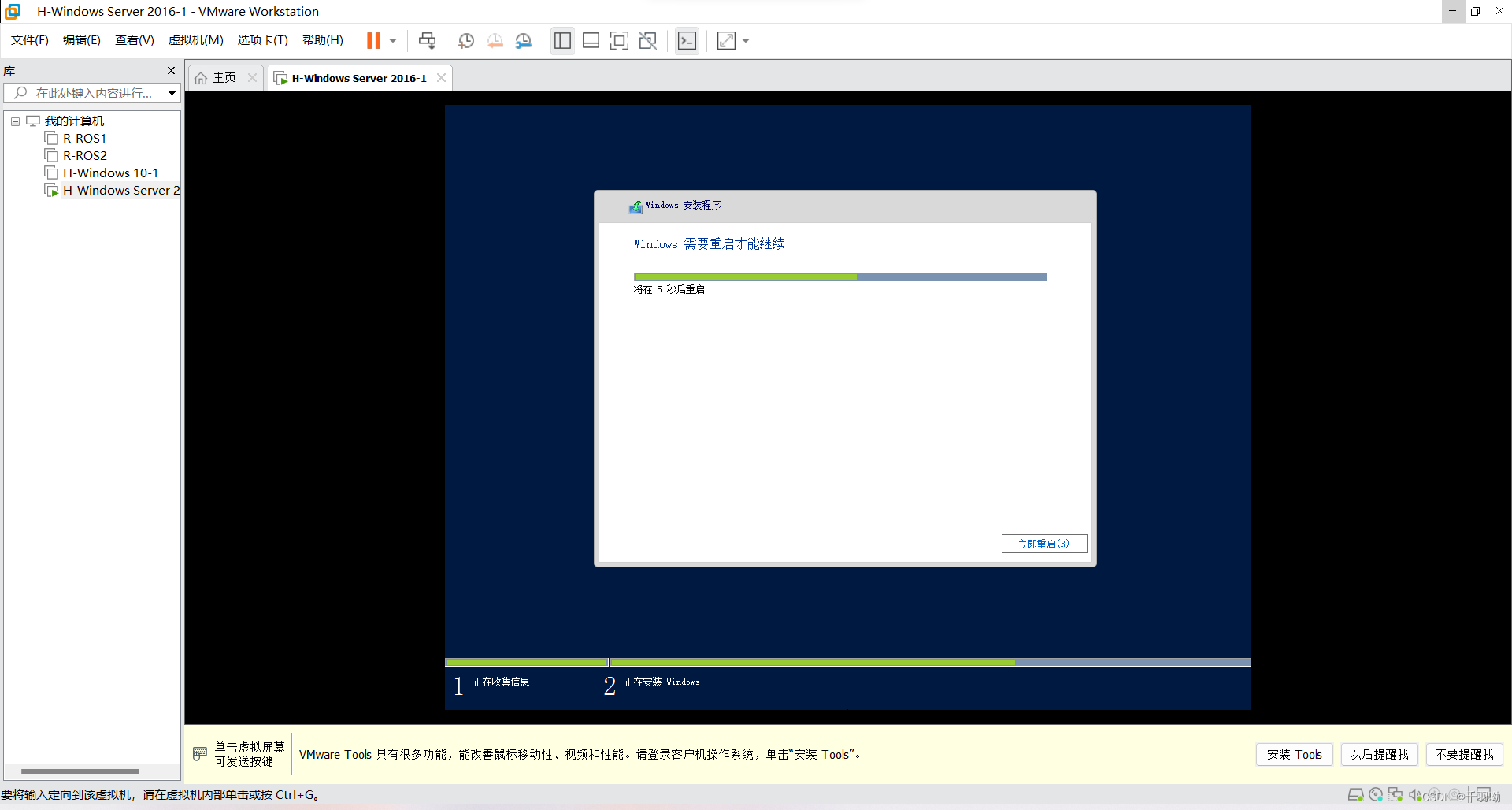 19、 设置administrator用户密码,并点击完成。
19、 设置administrator用户密码,并点击完成。
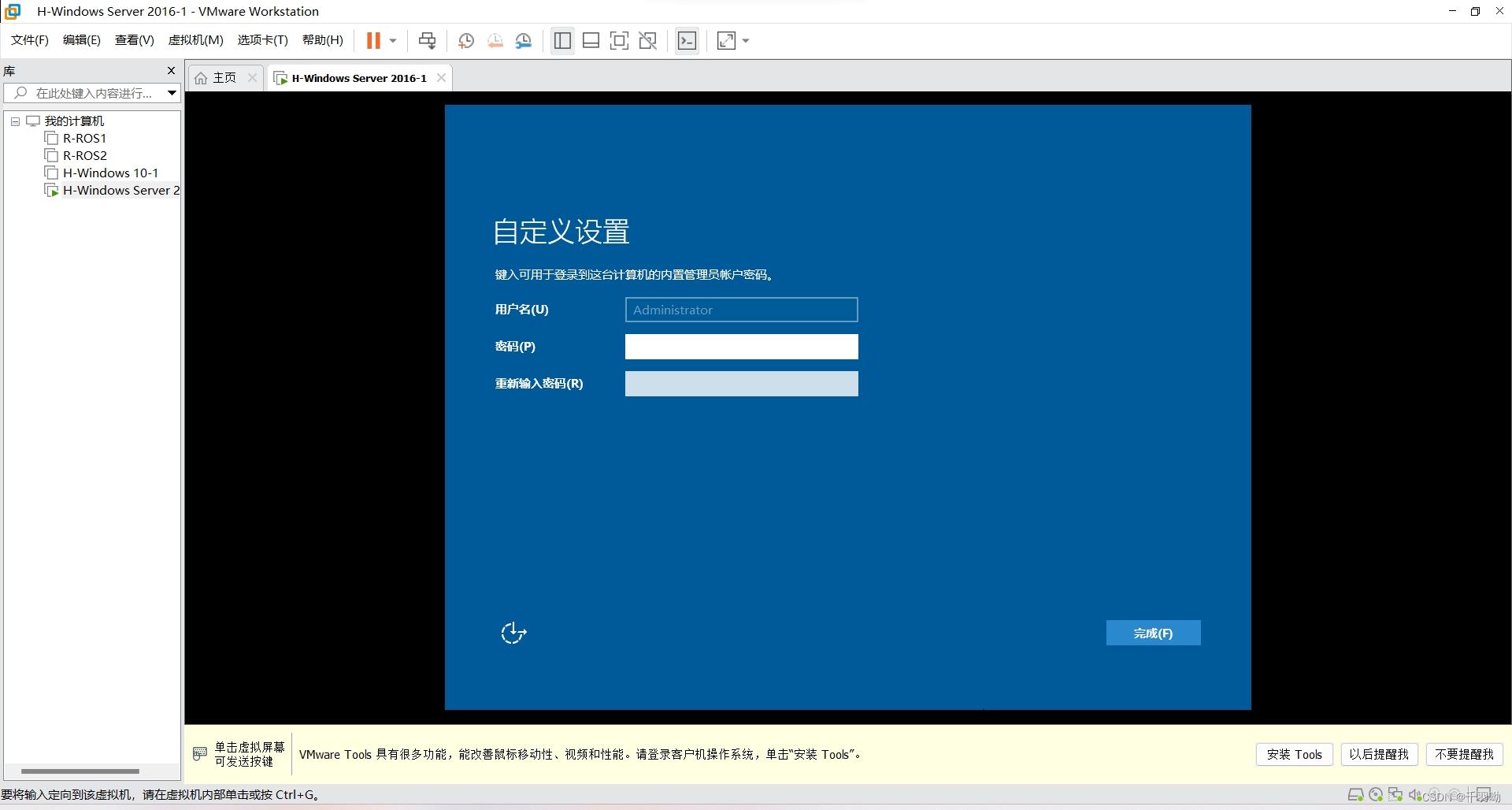 20、 按ctrl+alt+delete解锁。
20、 按ctrl+alt+delete解锁。
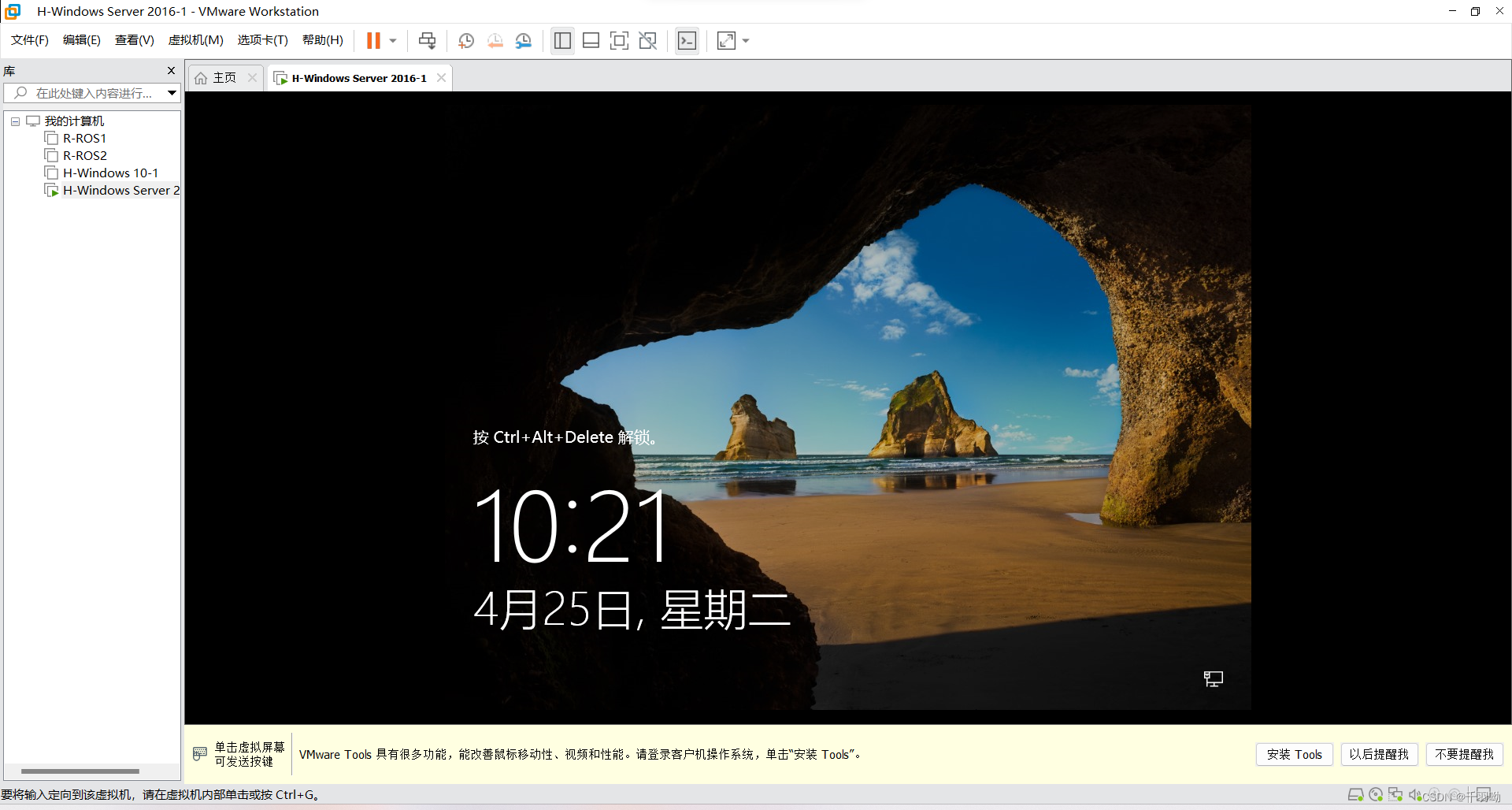 21、输入密码登录。
21、输入密码登录。
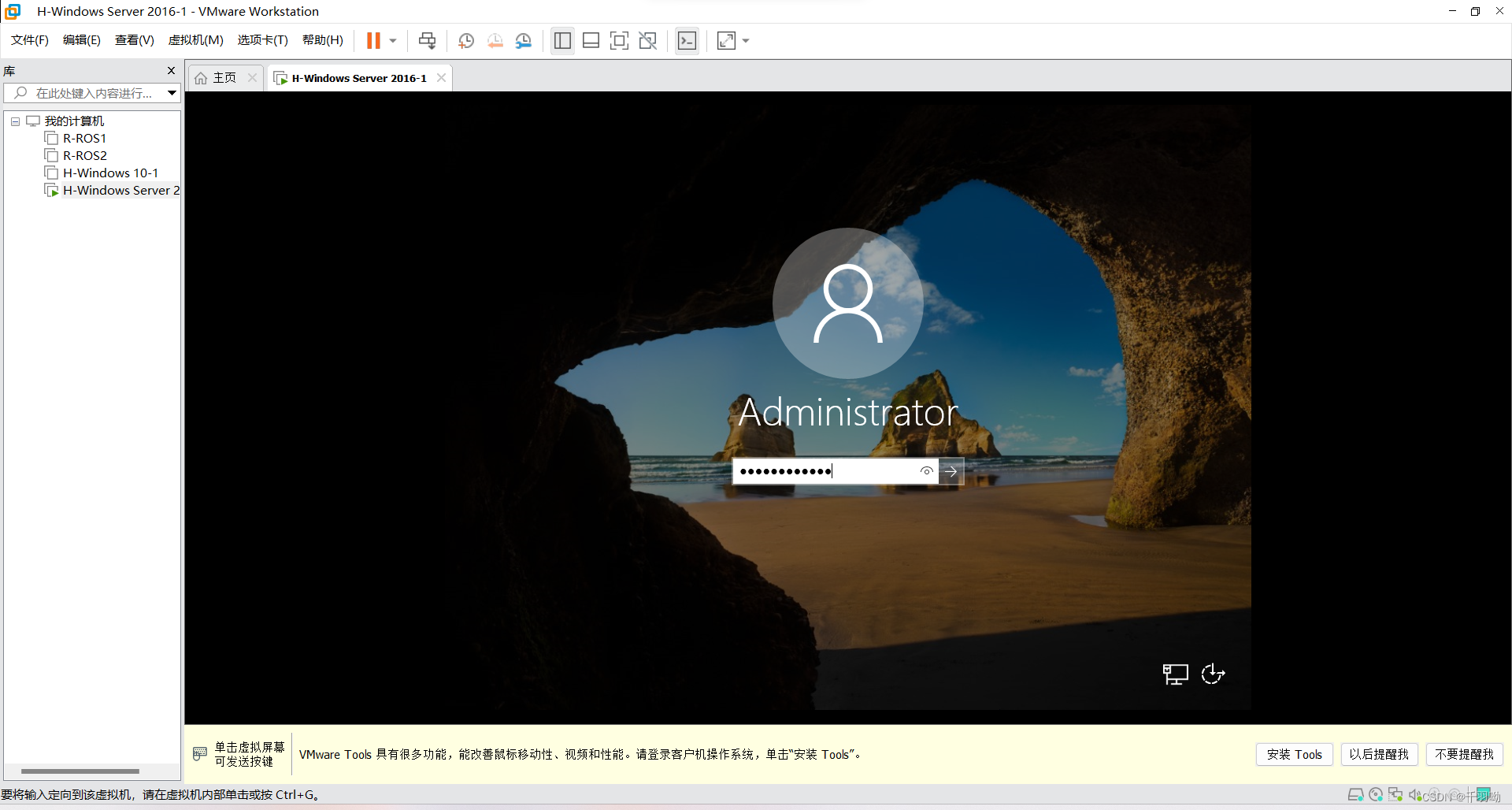 22、 点击下方提示安装tools。
22、 点击下方提示安装tools。
23、这里一定有些人没有这个提示或者自己把提示点掉了。(*-*)没有此提示的请重启虚拟机, 并在重启的瞬间快速右键(ctrl+alt释放鼠标)上方虚拟机点击重新安装vmware-tools(如果该选 项为灰色的无法选中,请重新重启并尝试)
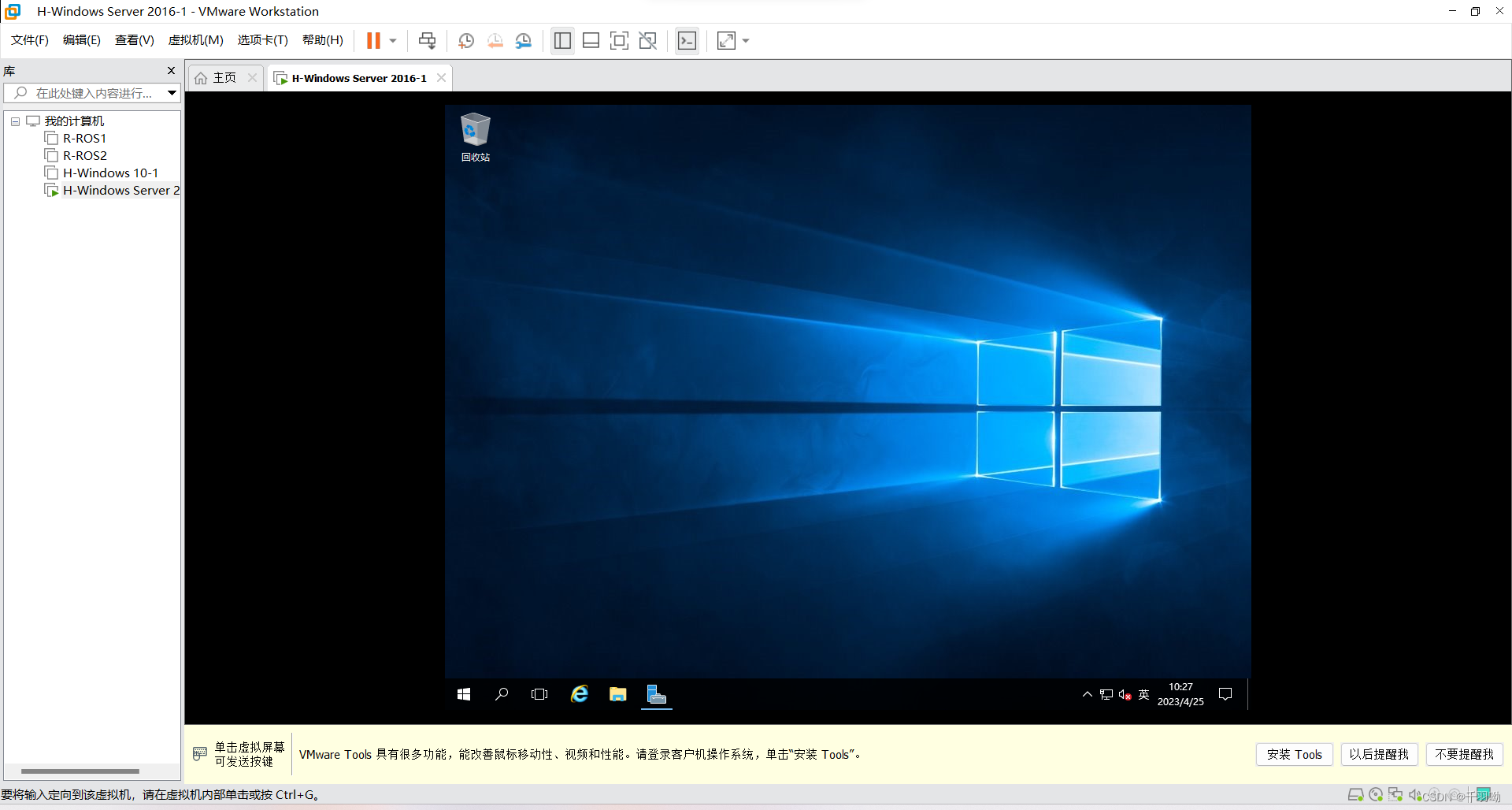 24、 找到此电脑鼠标(双击垃圾站,点击此电脑),后双击dvd驱动器vmware-tools进入,再双击setup文件进行安装。
24、 找到此电脑鼠标(双击垃圾站,点击此电脑),后双击dvd驱动器vmware-tools进入,再双击setup文件进行安装。
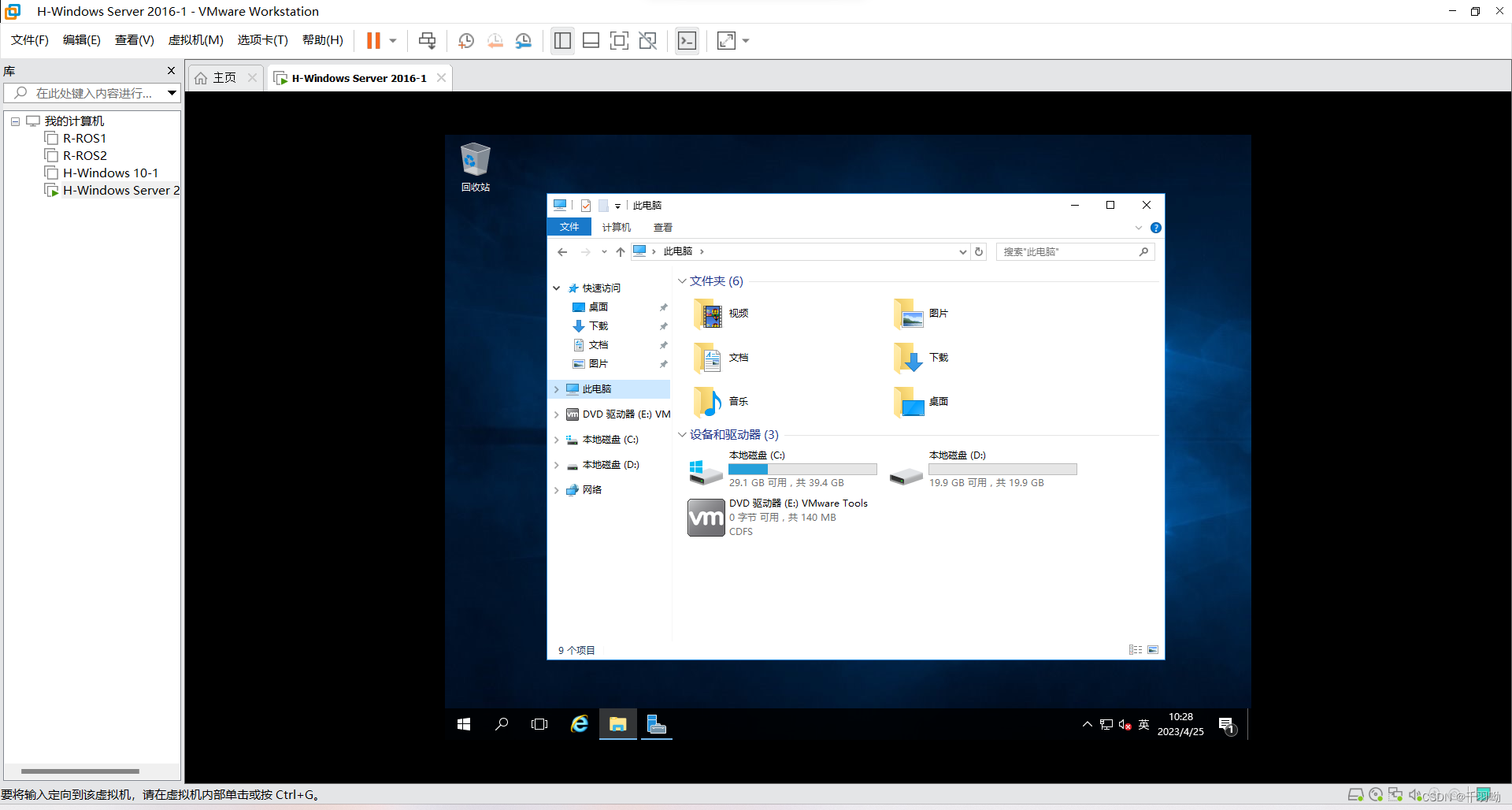 25、 点击下一步。
25、 点击下一步。
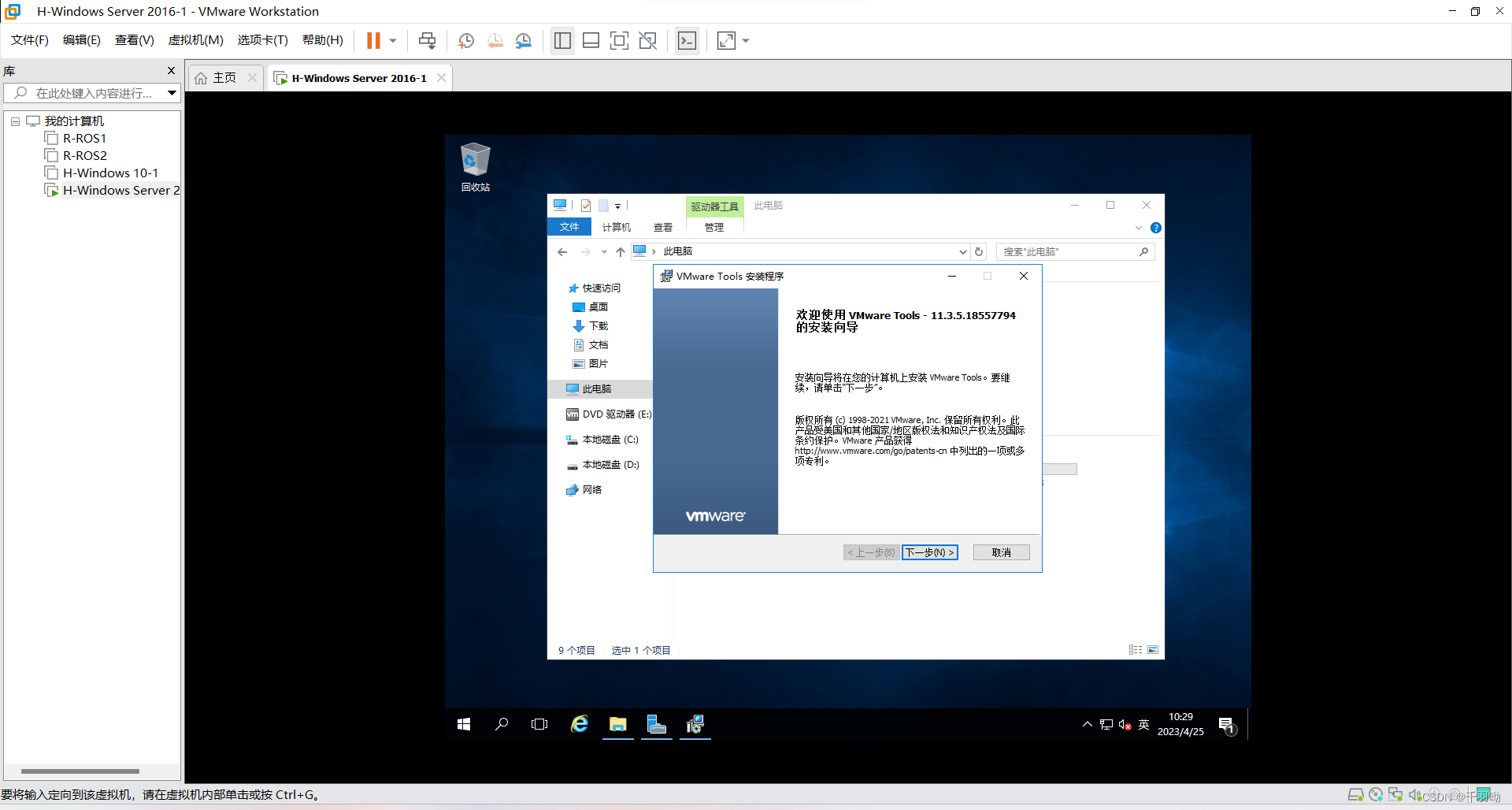 26、 选择典型安装,并单击下一步。
26、 选择典型安装,并单击下一步。
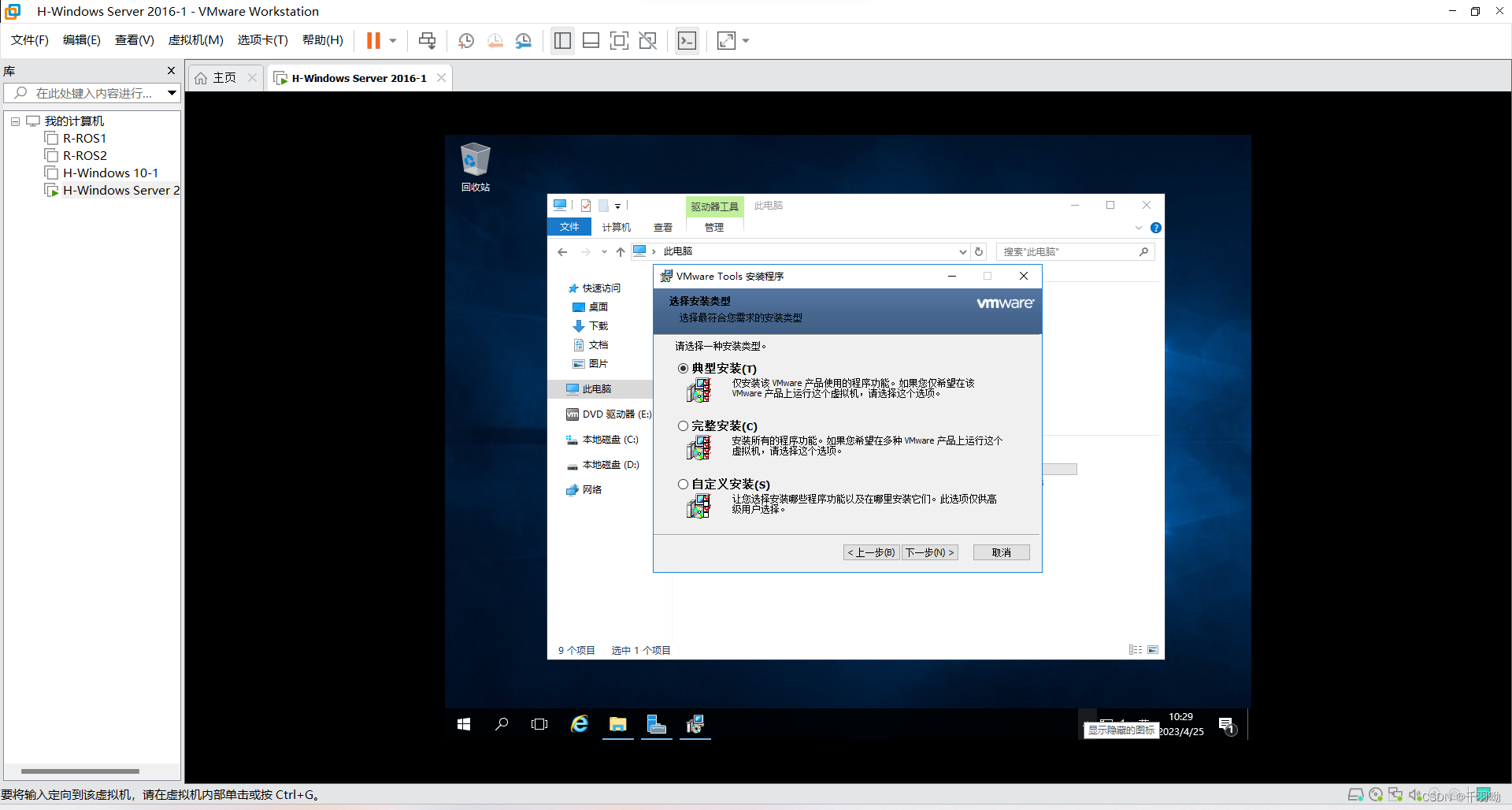 27、点击安装。
27、点击安装。
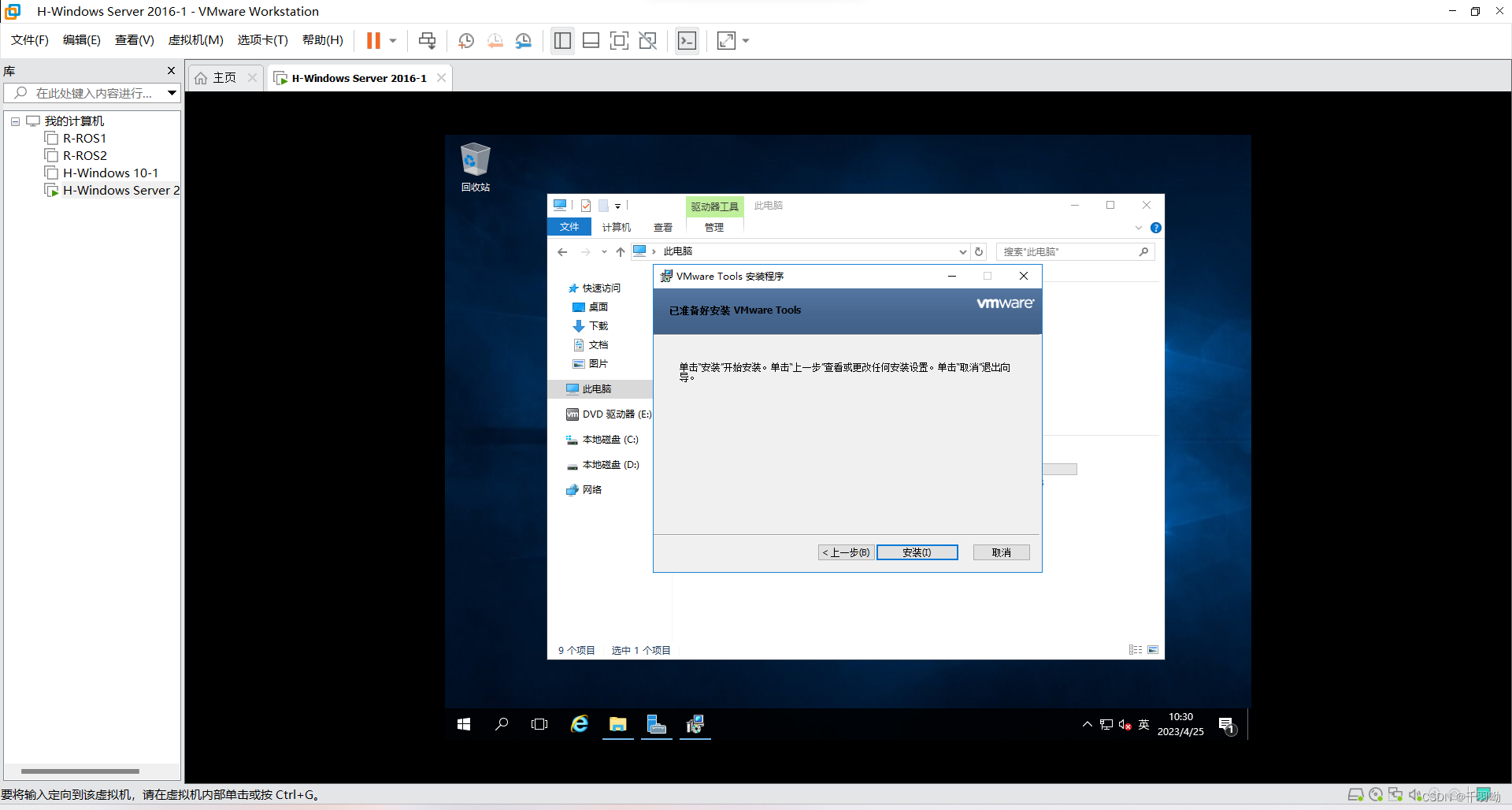 28、点击完成。
28、点击完成。
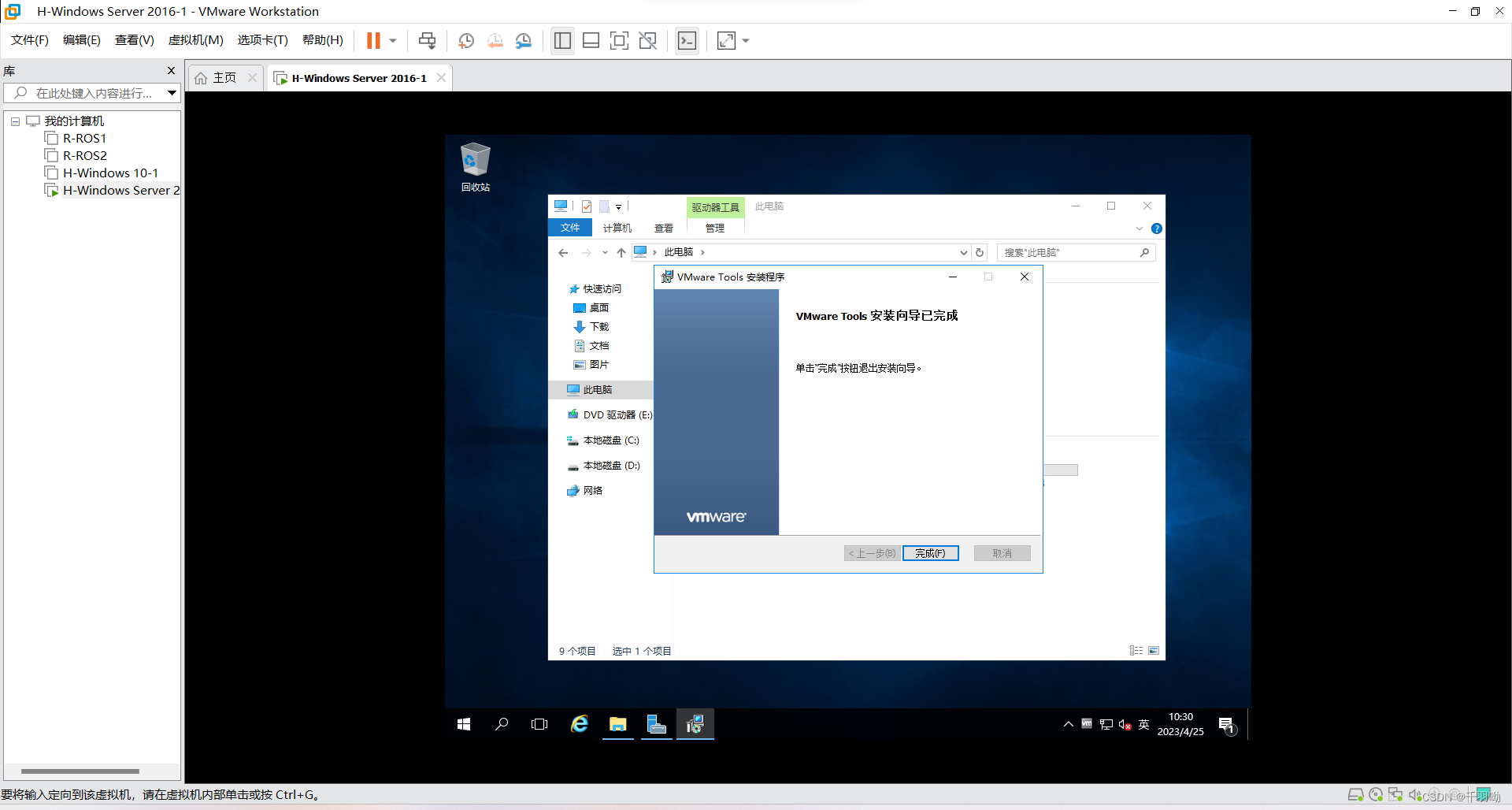 29、点击是,重启电脑。
29、点击是,重启电脑。
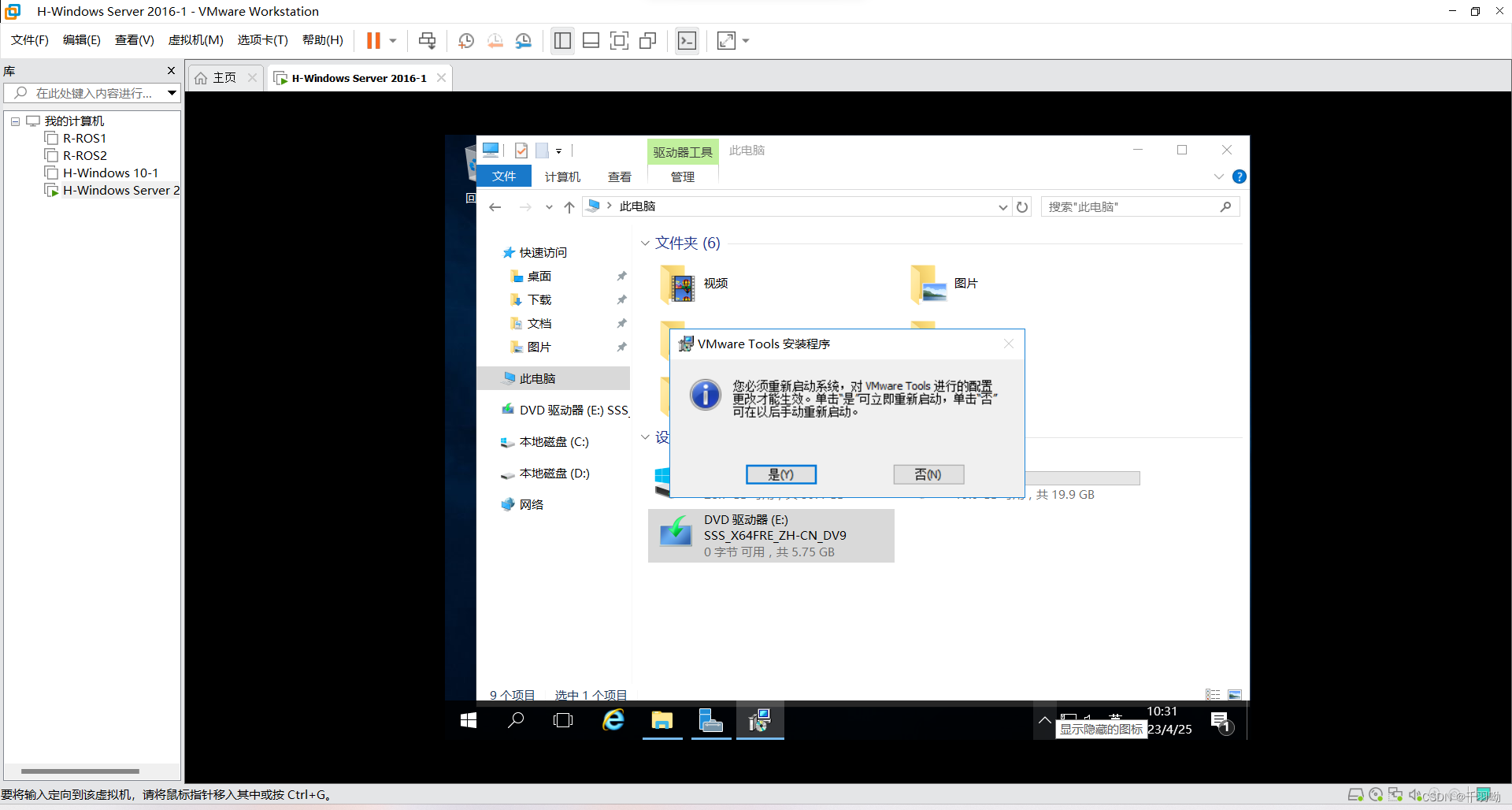
30、大功告成*-*。




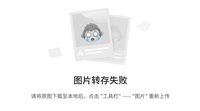

发表评论